Samsung デバイスをリセットする必要があるのはなぜですか?
Samsung の携帯電話ユーザーがデバイスからデータを消去したい理由はさまざまです。たとえば、電話アプリがフリーズしたりクラッシュしたり、デバイスから奇妙なノイズが発生したり、まったく音が鳴らなくなったりした場合は、データを出荷時設定にリセットする時期が来たことを知る必要があります。
その他の理由には、他のデバイスとの同期時や通話の送受信時の問題などがあります。工場出荷時設定にリセットするときは、データを完全に削除するか復元するかを選択できます。
Samsung 製スマートフォン、タブレット、ノートパソコンを工場出荷時設定にリセットすると、写真、ビデオ、連絡先、アプリケーションなどのすべての情報がデバイスから削除されます。データをバックアップすると、デバイス ユーザーは出荷時設定にリセットした後にすべてのアプリとデータを取り戻すことができます。

それにはさまざまな方法があります。データと情報を Google アカウント経由でバックアップするか、 Samsung Manager経由でバックアップするかを選択できます。デバイスを初めてセットアップした後、Android は常に、Google アカウント内のすべてのデータを自動的にバックアップすることを約束します。 Samsung マネージャーを使用すると、携帯電話上のすべての情報をコンピュータに転送できます。
場合によっては、ガジェットからすべてのデータと情報を完全に消去することが必要になる場合があります。このような状況の好例は、市場に出回っている非常に多くのデータ復元ソフトウェアが、他の人がフォーマットして削除したデータを復元するのに役立つ可能性があることに所有者が気づいた場合です。
携帯電話のすべてを安全に消去し、復元できないようにする最も効果的な方法は、 Android Data Eraserを使用することです。このプログラムをワンクリックするだけで、デバイスからすべてが削除されます。これまでのところ、このアプリケーションは市場で最高のアプリケーションの 1 つとしてランク付けされており、データがハッキングから安全であることを意味します。
ヒント: Android Data Eraserは、Samsung Galaxy S9+/S9/S8+/S8/S7/S6/S5/S4、Samsung Galaxy Note 9/Note 9 Plus/Note 8/Note 7/Note 6/Note 5/Noteと完全な互換性があります。 4、サムスンギャラクシーJ3/J3プロ、サムスンギャラクシーA9/A8/A7/A5など。
この消しゴムを使用するときは、次の手順に従う必要があります。
* ステップ 1: 専門的な Android データ消去ソフトをコンピュータにダウンロードしてインストールします。
このプログラムを使用すると、Android ユーザーは Samsung 製携帯電話をリセットし、プライバシー情報を完全に消去する方法を知ることができます。
* ステップ 2: Samsung デバイスをコンピュータに接続します
USB ケーブルを使用してデバイスを接続し、指示に従って MobileGo コネクタをデバイスにインストールする必要があります。ほとんどの場合、電話は自動的に検出されます。そうでない場合は、プログラムを再起動する必要があります。

* ステップ 3: 消去方法を選択します
その後、メイン画面の「全データ消去」ボタンをクリックすると消去が完了します。

画面が空白になったり、フリーズしたり、ユーザーの指入力を受け付けない場合には、電話機のハード リセットが必要です。電話機のボタンを使用すると、ファームウェアにアクセスできます。このプロセスを開始する前に、「電源」ボタンを約 10 秒間押し続けてデバイスをシャットダウンすることをお勧めします。
(1) ほとんどの Samsung Galaxy デバイスの手順:
* ステップ 1: 「電源」ボタン、ホームボタン、「音量を上げる」ボタンを同時に押します。そして、Android の回復画面が表示されるまで待ちます。
* ステップ 2: この画面で、使用している特定のデバイスに応じて工場出荷時設定へのリセットまたはデータ消去オプションを選択するまで、「音量を下げる」ボタンを押します。
* ステップ 3: 選択したら、「電源」ボタンを押します。警告画面に [はい] オプションが表示され、[音量を下げる] ボタンを使用して強調表示できます。もう一度「電源」ボタンを押します。
* ステップ 4: 再度表示される Android 回復画面で、「今すぐシステムを再起動する」オプションを選択します。 「電源」ボタンを押すとデバイスが再起動し、リセットプロセスが完了します。数分後、ユーザーはデバイスをセットアップできるようになります。
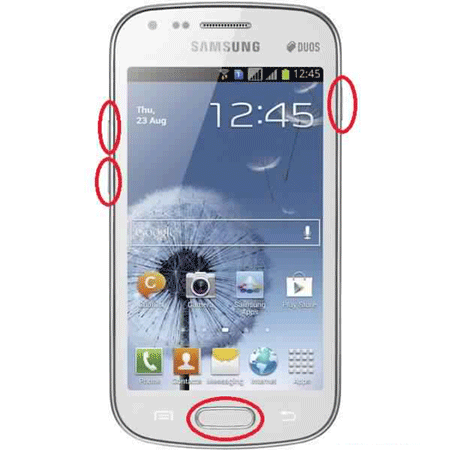
(2) Galaxy S8、S8+、Note 8 の説明書
これらの手順は、他の Galaxy デバイスの手順とはかなり異なる場合があります。デバイスの「電源」をオフにした後、次の手順に従ってください。
* ステップ 1: Samsung ログが表示されるまで、「電源」、「音量を上げる」、および「Bixby」ボタンを同時に押します。
* ステップ 2: [音量を下げる] ボタンを押して工場出荷時設定にリセットするオプションを選択し、[電源] ボタンを押して受け入れます。
* ステップ 3: 「音量ダウン」ボタンを押して「はい」オプションを強調表示し、「電源」ボタンを押して確認します。
* ステップ 4: Android の回復画面で「電源」ボタンを押すと、携帯電話が再起動します。
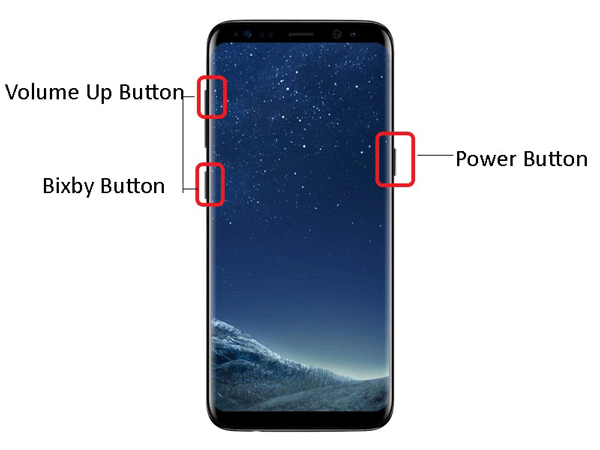
あなたも好きかもしれません: Android ファイルを外付けハードドライブに転送するガイド
Samsung デバイスで工場出荷時設定へのリセットを実行するには、さまざまな手順が必要です。
* ステップ 1: ホーム画面で「アプリ」アイコンを開き、「設定」画面が見つかるまでスワイプします。この画面にはカテゴリリストが含まれています。
* ステップ 2: 「一般管理」画面を見つけて、「リセット」をタップし、「データの初期化」ボタンをクリックします。 「リセット」をタップし、「すべて削除」をタップします。

あなたも好きかも:
【Androidを工場出荷時設定に戻す】Androidを工場出荷時の設定に戻す2つの方法
工場出荷時設定にリセットした後にSamsungデータを復元する
誰もが自分の携帯電話のパスワードを忘れる可能性があります。携帯電話からロックアウトされることは誰にとっても悪夢でしょう。そのため、多くの人がパスワードを忘れた場合にロックされた Samsung 製携帯電話をリセットする方法を探しています。
* ステップ 1: デバイスの電源を切ります
* ステップ 2: Samsung 携帯電話をリカバリ モードで起動します。これを行うには、「音量を上げる」ボタン、ホームボタン、および「電源」ボタンを同時に約 10 秒間押します。振動したときは電話機から手を離さないようにしてください。
* ステップ 3: 画面上のリカバリ モード メニューで、「音量ダウン」またはアップ ボタンを押して、「データの出荷時設定へのリセット」オプションを選択します。この選択を確定するには、「電源」ボタンを押します。

* ステップ 4: [はい - すべてのユーザー データを削除する] オプションを選択して、リセット プロセスを開始します。電話機を再起動すると、新しい画面バージョンが表示され、PIN またはパターンの設定を要求されます。

関連記事:
Android携帯をroot化するにはどうすればいいですか?
Androidフォンのバックアップを完全に削除する方法[修正済み]
[解決済み] データを失わずにブリックされた Android スマートフォンを修復するにはどうすればよいですか?
Copyright © samsung-messages-backup.com All Rights Reserved.